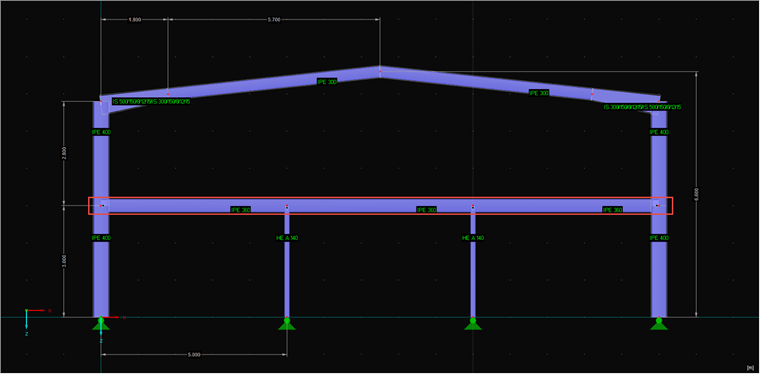Процесс оптимизации
Цель состоит в том, чтобы перенести в расчет RF-/STEEL EC3 только стержни определенного сечения. В нашем примере нужно оптимизировать все стержни с сечением «IPE 300». Предполагается, что номера стержней известны.
Оптимизация в RF-STEEL EC3 выполняется на основе внутренних сил, рассчитанных ранее в RFEM. Это означает, что значения жесткости, измененные из-за изменений сечения в модуле, не учитываются. Преимущество этого заключается в том, что оптимизация выполняется без перерасчета конструкции и, таким образом, может быть выполнена очень быстро. Недостатком является то, что из-за изменений жесткости может произойти перераспределение, которое может привести к значительному изменению внутренних сил. Таким образом, оптимизированное сечение может быть перегружено.
Для эффективной оптимизации рекомендуется всегда оптимизировать в модуле только несколько сечений, а затем передавать новые сечения в программу RFEM и снова проверять результат в модуле.
Активация оптимизации в RF-STEEL EC3
Для оптимизации сечения в модуле необходимо активировать данную опцию для каждого отдельного сечения. В отличие от ручного управления программой, невозможно выбрать способ выполнения оптимизации; можно только выбрать, проводить оптимизацию или нет. Чтобы активировать данную функцию, необходимо выполнить поиск сечений по описанию. Разумеется, также можно выполнить поиск по номеру сечения. Если совпадение найдено, соответствующее сечение изменяется и переносится в модуль. Затем цикл прерывается, так как в данном случае проверяется только одно сечение.
Установка оптимизации для требуемого сечения
Dim iStec3_cs As STEEL_EC3.CROSS_SECTIONcount = iStec3Case.moGetCrossSectionsCountDim crsc_ec3_idx As Longcrsc_ec3_idx = -1
For i = 0 To count - 1 iStec3_cs = iStec3Case.moGetCrossSection(i, AT_INDEX) If InStr(LCase(iStec3_cs.Description), LCase(crsc_desc)) > 0 Then iStec3_cs.Optimization = True iStec3Case.moSetCrossSection i, AT_INDEX, iStec3_cs crsc_ec3_idx = i Exit For End IfNext i
' Выполнить расчетiStec3Case.moCalculate
После активации оптимизации начинается расчет случая в модуле.
Передача сечения в RFEM
Сечение передается с помощью номера сечения. Для этого нужно сначала открыть интерфейс сечения RFEM, а затем ввести новый TextID или новый идентификатор сечения. RFEM распознает идентификатор и после переноса выберет соответствующее сечение из библиотеки.
' Перенести сечение в RFEM' Получить новое обозначение сечения из RF‑STEEL EC3iStec3_cs = iStec3Case.moGetCrossSection(crsc_ec3_idx, AT_INDEX)
' Получить интерфейс и характеристики сечения из RFEMDim iCrsc As RFEM5.ICrossSectionSet iCrsc = iModelData.GetCrossSection(crsc_no, AtNo)Dim crsc As RFEM5.CrossSectioncrsc = iCrsc.GetData
' Изменение сечения на новое сечение из RF-STEEL EC3crsc.Description = ""crsc.TextID = iStec3_cs.Description
' Передать характеристики сеченияiModelData.PrepareModificationiCrsc.SetData crsciModelData.FinishModification
Заключение
Особенно у повторяющихся конструкций функция оптимизации в модуле RF-/STEEL EC3 значительно облегчает работу. Очень важно проверить конструкцию с оптимизированными сечениями, выполнив новый расчет в программе RFEM. Итерационный процесс можно легко реализовать с помощью интерфейса COM. Таким образом, автоматическая оптимизация может значительно облегчить и ускорить рабочий процесс.